Melody Player - Myriad Music plugin
Ce lecteur finalement parfait ou presque en ce qui concerne nos besoins est le lecteur gratuit de Melody AssistantS'il est spécialement conçu pour lire les fichiers mus ou myr etc propriétaires de Myriad, il lit très bien des fichiers midi (et d'autres aussi).
Il utilise son propre synthétiseur et, avec les fichier mus ou myr qui en contiennent, un chanteur virtuel.
La vue générale de ce lecteur :

La partie de gauche est la "Play List" liste des morceaux à jouer en enchainement
On ajoute ou supprime des morceaux de cette play list avec les icones  ou
ou  , ou par la touche Supr, ou par simple glisser-déposer depuis un explorateur de fichiers
, ou par la touche Supr, ou par simple glisser-déposer depuis un explorateur de fichiers
Si on ajoute un fichier par l'icone  , il propose d'en ajouter ensuite d'autres sans fin jusqu'à ce qu'on dise "annuler"
, il propose d'en ajouter ensuite d'autres sans fin jusqu'à ce qu'on dise "annuler"
L'icone ![]() choisit le mode de fonctionnement
de la Play List : morceau unique, enchaînement, boucles
(l'icone change selon le mode)
choisit le mode de fonctionnement
de la Play List : morceau unique, enchaînement, boucles
(l'icone change selon le mode)
La partie de droite est le lecteur proprement dit avec affichage de la partition
On notera la présentation non standard Windows de la fenêtre : les boutons habituels d'iconification etc.
sont absents ou "propriétaires". Ainsi pour redimensionner la fenêtre, inutile de s'escrimer sur les bords :
il faut attraper le coin bas à droite, seul emplacement permettant de le faire (à la mode Unix).
Il n'y a par contre aucun moyen de l'iconifier pour aller regarder dessous. (même pas de clic droit dans la barre des tâches !)
Ni de bouton "plein écran"
Pour quitter, c'est le tout petit carré en haut à droite de la fenêtre de Play List.
Les dimension relatives de la Play Liste et de la partition se règlent par le petit trait vertical dans la Play List (en bas à droite de la Play List)
On peut inversement virer la partition, mais c'est peu intéressant pour notre usage (petite flèche en haut à droite de la Play List)
Des contrôles minimalistes du lecteur apparaissent alors dans la Play List.
Une petite ligne d'aide en bas de la fenêtre de Play List indique la fonction de chaque élément, ou presque, survolé à la souris.
Le point d'interrogation renvoie vers l'aide en ligne (installée en local).
Positionnement, sélection et bouclage
Dans le lecteur le curseur d'avancement (mini triangle bleu) indique où on en est, ainsi que la barre sur la partition.En survolant à la souris la glissière d'avancement on voit le numéro de mesure correspondant à cet endroit de la glissière.
Si on clique à cet endroit, le morceau joue à partir de cet emplacement. Et ceci à tout moment.

Ainsi en cliquant sur l'emplacement indiqué, on va sauter de la mesure 30 actuelle au début de la mesure 23 (moins un temps)
Ceci permet de reprendre facilement pour travailler une partie du morceau.
En déplaçant la souris sur la glissière d'avancement, le bouton gauche enfoncé, la partition défile en temps réel permettant de voir
exactement où on va commencer à jouer quand on relâchera le bouton de la souris
(en fait environ un temps avant l'instant choisi).
Pour sélectionner une partie et la jouer en boucle, on la peint (dans la glissière d'avancement) à la souris avec le bouton droit
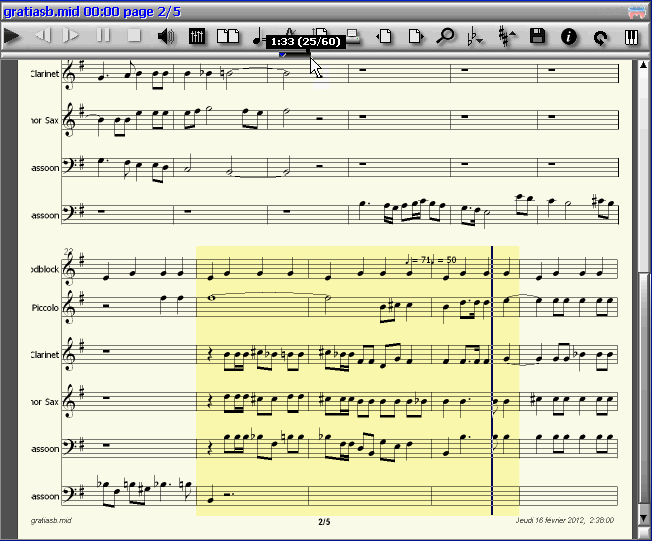
Ici on sélectionne, pour le jouer en boucle, les mesures 23 à 25 (on sélectionne un nombre entier de mesures)
Par contre le démarrage n'est pas automatique sur la sélection, il faut lancer le
jeu par le bouton Play (comme d'hab ![]() )
Appuyer deux fois sur Play si le morceau n'était pas arrêté au préalable.
)
Appuyer deux fois sur Play si le morceau n'était pas arrêté au préalable.
Tant qu'une partie est sélectionnée, le bouton Play, même après Stop, reprendra dans cette partie sélectionnée.
Alors que d'habitude le bouton stop remet le morceau au tout début.
Pour désélectionner il suffit de cliquer dans la glissière de progression (ou de sélectionner autre chose)
Un clic droit dans la zone sélectionnée de la barre de défilement permet de changer la limite de droite (de fin) de cette zone
pas possible de modifier la limite de gauche sans tout recommencer la sélection.
Changement de paramètres
Le programme ne permet pas de modifier tous les paramètres MIDI, ainsi il n'est pas possible de changer les instruments.Par contre on peut :
- modifier le tempo
avec l'icone En cliquant dessus un curseur apparait qu'on déplace à la souris (en maintenant le bouton gauche de la souris enfoncé)
En cliquant dessus un curseur apparait qu'on déplace à la souris (en maintenant le bouton gauche de la souris enfoncé)
Attention ! l'icone d'à côté (le métronome) ajoute ... un métronome (tic tac) - solo et volumes
L'icone fait surgir une fenêtre de réglages
fait surgir une fenêtre de réglages
 Le volume se règle en attrapant à la souris l'extrémité de la barre noire,
Le volume se règle en attrapant à la souris l'extrémité de la barre noire,
Le curseur bleu (ou si on clique à côté) règle le Pan (panoramique G-D) !
Avec un clic droit, toutes les pistes sont réglées en même tempsLes petits haut parleurs coupent le son sur cette piste ou le remettent
Ces réglages peuvent être mémorisés (sinon rechargés à la valeur inscrite dans le fichier) en activant l'icone
 qui devient alors bleue.
qui devient alors bleue.
Un microvumètre à gauche donne le volume actuel en temps réel.
On notera que ici, comme sur la partition, les noms (Soprano, Alto etc) des pistes sont totalement ignorés et remplacés par le nom de l'instrument (non modifiable)
Cette fenêtre est redimensionnable par son coin bas droit et déplaçable par son bandeau de titre
(l'attraper en plein dedans risque de modifier les Pans !!!)
Dans tous les cas elle reste coincée à l'intérieur de la fenêtre de Melody Player.
Si elle est trop petite pour afficher tous les canaux, des flèches de défilement apparaissent.
Le bouton OK la ferme. - On peut aussi transposer le morceau (par demi tons) mais sans intérêt pour nous.
Métronome
L'icone déclenche et arrête un métronome. "ding" sur le premier temps, "toc" sur les autres.
déclenche et arrête un métronome. "ding" sur le premier temps, "toc" sur les autres.
Chanteur virtuel
si le fichier contient des paroles, l'icône du chanteur virtuel apparaît dans la barre de contrôle
apparaît dans la barre de contrôle
par défaut le chanteur virtuel est actif dès qu'il détecte des paroles
Le démarrage du fichier est alors un peu retardé car il faut "calculer" les voix avant de commencer
En cliquant sur cette icône on inhibe le chanteur virtuel et les instruments affectés aux voix sont joués à la place, le démarrage est alors sans délai
Si le fichier est un fichier midi, le choix des caractéristiques des chanteur n'est pas codé dans le fichier
il prend alors un chanteur "par défaut" qui a une voix affreuse : ports de voix et glissandos partout
avec un fichier *.myr ou *.mus les caractéristiques de chaque chanteur sont définies dans le fichier, ce qui permet à celui qui a créé le fichier de supprimer ces défauts
Karaoke
Dans les mêmes conditions l'icone permet d'afficher juste les paroles en mode "Karaoke" (la syllabe actuellement chantée est peinte) au lieu de la partition.
permet d'afficher juste les paroles en mode "Karaoke" (la syllabe actuellement chantée est peinte) au lieu de la partition.
Seule la première partie de paroles est affichée ainsi, donc si les paroles sont multi-voix, seules la partie de soprano est affichée.
Une partition pour alto n'aura ses propres paroles affichables en mode karaoke que si ce sont les seules paroles de la partition (si les sopranos ne chantent pas mais sont "aux instruments" !!)
Affichages
L'affichage de la partition peut se règler par l'icone de zoomPlus "gadget", la partition peut s'afficher en plusieurs modes : le mode normal (une page) et le mode "lutrin"
(deux pages)
Enfin il est possible de faire pivoter la partition sur l'écran (pour l'afficher en format d'écran
portrait ou paysage), voire la tête en bas.
Clavier
L'iconeOn peut sélectionner toutes les pistes ou un seule pour l'affichage sur le clavier.
Par contre ce clavier est uniquement pour l'affichage (rien ne se passe en cliquant dessus)
Installation
L'installation est standard à partir du site de l'éditeur MyriadOn le télécharge et on lance l'installeur.
Disponible pour Windows et Mac.
Myriad Music plugin
New !!Une version "plugin" (exécutable directement dans une page Web) existait "jadis"
Les politiques "de sécurité" (sic) des navigateurs font que ce fonctionnement était abandonné progressivement par tous les navigateurs chacun à leur tour.
En conséquence ce plugin n'existe plus depuis le 30 Octobre 2016.
Mac OSX - Unix
Melody Player existe en version Mac OSXLes dernières versions d'OSX (El Capitan etc) interdisent d'installer des logiciels pas fournis dans la App store
Il faut outrepasser cette restriction pour installer Melody Player (voir la méthode dans les forums parlant de cela, pas chez Apple en tout cas, vu que il le font exprès de bloquer)
Melody Player n'existe pas en version Unix
Un palliatif consiste à utiliser Melody Assistant en version d'essai (gratuite) au prix de quelques rappels de temps en temps. fermer et relancer si le chanteur devient muet.
Tutoriel
Version 6.4
la version 6.4 de Melody Player fonctionne comme la précédente avec toutefois les différences suivantes :- à la première utilisation, la fenêtre de la partition et des réglages n'est pas affichée
On peut l'afficher avec le petit triangle en haut à droite de la fenêtre de la Playliste.
Régler les tailles de la fenêtre et de la Playliste comme ci-dessus. - La Playliste affiche de nombreuses propriétés somme toute inutiles du fichier lu
le petit triangle en haut à gauche de la Playliste permet de choisir ce qui est affiché ou pas. - Lors de la fermeture, il enregistre ses préférences sous la forme d'un fichier .box
Par défaut ce fichier n'a pas de nom !!!!
il est recommandé la première fois de "sauver sous" pour choisir le nom de ce fichier, avec l'icone en haut
en haut
(semble ne pas marcher avec Mac OSX El Capitan ? forçant à re-paramétrer tout à chaque fois)
Compatibilité
Les fichiers créés avec la nouvelle version de Melody Assistant ou de Harmony Assistant ne sont pas compatibles avec l'ancienne version (6.3) du Melody Player
Il est fortement conseillé de se mettre à jour. (la nouvelle version lisant les anciens fichiers, sauf s'ils sont "pathologiques")
